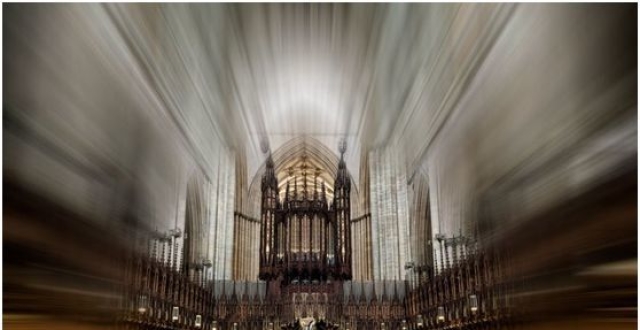“後 期”
5分鐘搞定一個頭像
給你愛的人拍了一張很漂亮的照片,於是,想拿照片做個頭像。

你會怎麽做?
99%的人可能只會:
1:1剪裁,調整位置,齊活

但是,這樣的頭像美麗有余而藝術不足。
怎麽叫藝術呢?

比如像旅行君這樣,做一個塗抹蒙太奇,再加上表達愛意的文字,是不是美觀而又有新意呢?
其實,製作這樣的頭像並不難,用手機就可以輕鬆搞定。
而且,當你熟悉了製作步驟之後,製作這樣的一張照片,絕對超不過5分鐘。
製作使用到的軟體,依舊是萬能的:
Picsart

01

首先,強烈建議大家將手機的自動旋轉螢幕功能打開。然後,橫置手機打開照片,右側選項中下拉,選擇“畫筆”——“筆”。
02

03

會發現畫面中添加了一個透明圖層。選擇點擊這個圖層,再點擊下方的“油漆桶”。
04

在“油漆桶”中選擇“白色”。
05

回到主界面就會發現,畫面中圖層被白色覆蓋,而下一層的圖層(照片)被覆蓋掉看不到了。
然後選擇右側的“橡皮擦”。
06


在“橡皮擦”中,左側是可以選擇“筆觸”,旅行君選擇了這款刷子形的“筆觸”,然後,可以調整“尺寸”“不透明度”“間距”“分散”等選項,這個是調整筆觸的大小疏密和輕重的,圖案區會有直觀的變化,大家依舊自己的喜好選擇就好,但建議“尺寸”一定要調整到最高。
07

調整完畢後,返回主界面,可以看到下方有一個“不透明度”選項,調整這個數值,你會發現,隨著“不透明度”的降低,下面的人物相片也浮現出來,這樣做的目的,是為了讓你能夠更好的把握畫筆,知道哪塗抹哪不塗抹。
08

然後,就按照畫面中的人物,塗抹出你喜歡的樣子就可以了,這裡有個小技巧,就是塗抹的時候,盡量不要太整齊,而且,不要嚴格按照人物的輪廓塗抹,有的地方多塗出來一些,有的地方少塗一點,越自然越好看。
對了!塗抹完之後別忘將“不透明度”恢復到100%。這樣,周圍就會變成純白色了。
09

最後,是加字環節,點擊右側的“T”。
10

在1處輸入字體,2處選擇顏色,3更改字體大小,4選擇字體模式。
11

選擇好之後,直接在畫面中需要添加字體的部分,輕輕一劃,字體就加上去了。

是不是有心,又有愛呢?
造起來唄!
不想錯過旅行君的原創推送?
-AND-